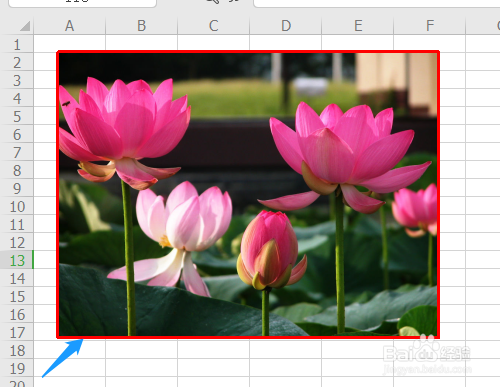1、双击打开桌面上的WPS2019软件。

2、单击新建表格空白文档。
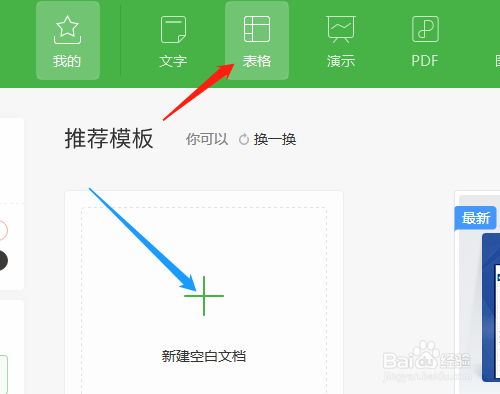
3、插入菜单中图片,下拉选项中单击本地图片。
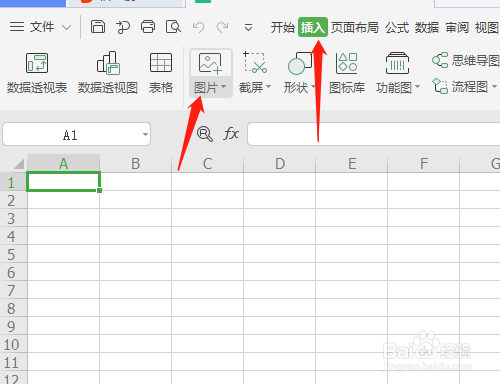
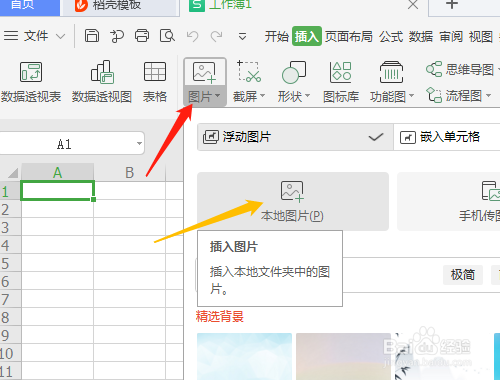
4、对话框中找到保存在电脑中的图片,双击图片插入在文档中。鼠标在上面的旋转处可以旋转图片。


5、图片四周的小圆点可以调整图片的大小,右边的一些选项根据需要可以应用,如图片边框。
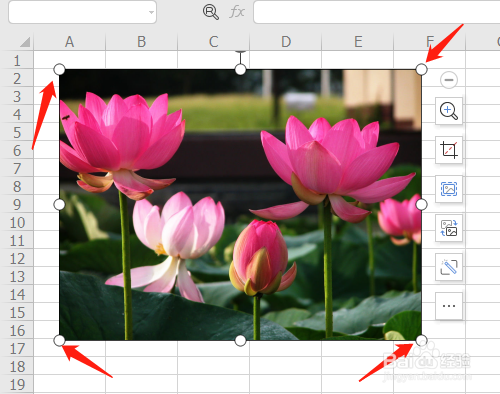

6、或调整图片轮廓,如选红色。

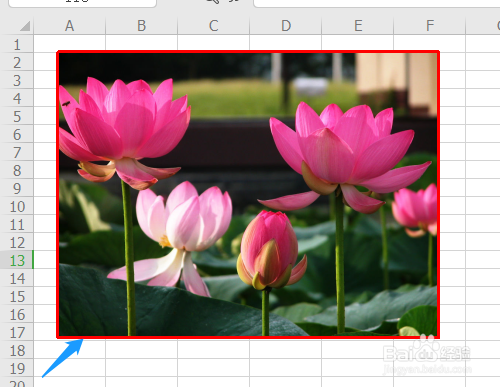
时间:2024-10-12 09:25:12
1、双击打开桌面上的WPS2019软件。

2、单击新建表格空白文档。
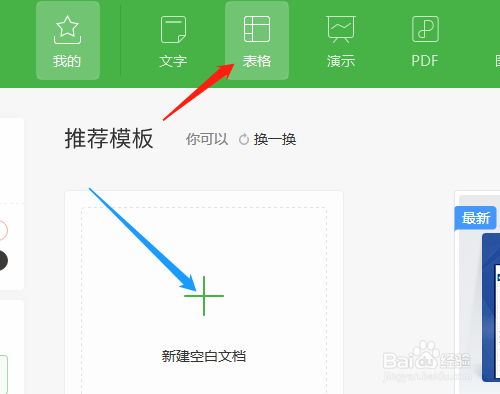
3、插入菜单中图片,下拉选项中单击本地图片。
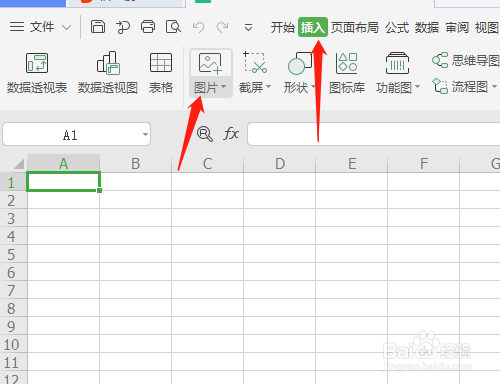
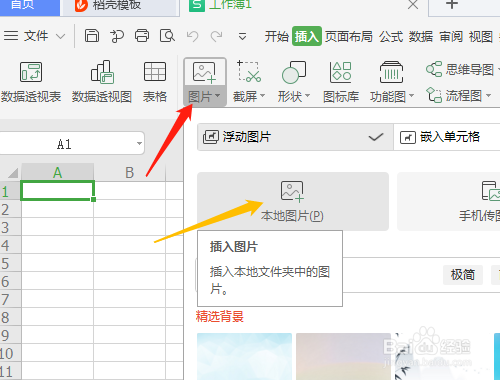
4、对话框中找到保存在电脑中的图片,双击图片插入在文档中。鼠标在上面的旋转处可以旋转图片。


5、图片四周的小圆点可以调整图片的大小,右边的一些选项根据需要可以应用,如图片边框。
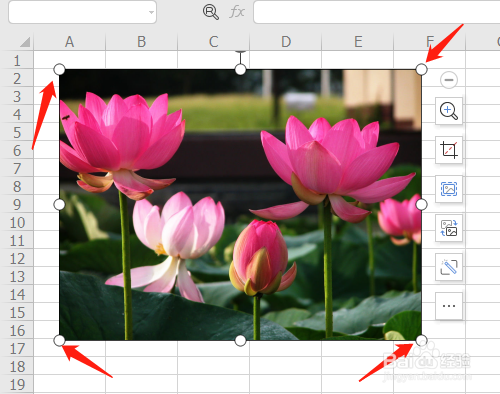

6、或调整图片轮廓,如选红色。